台式电脑没有声音了如何恢复?恢复声音的步骤是什么?
20
2025-01-28
在使用台式电脑的过程中,有时会遇到无声音的情况,这给我们的工作和娱乐带来了很大的困扰。本文将为您提供一些解决台式电脑无声音问题的方法,帮助您恢复电脑的正常音频功能。
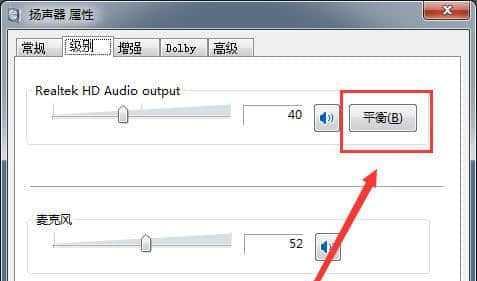
检查音量设置
合理的音量设置是保证电脑正常发声的基础。点击任务栏右下角的音量图标,确保音量不是静音状态。
检查扬声器连接
确认扬声器或耳机是否正确连接到台式电脑上,确保连接线没有松动或断裂。
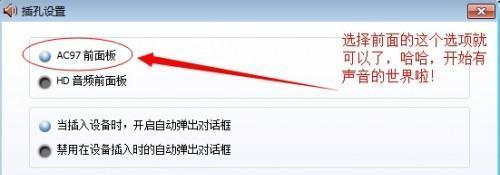
检查音频线
如果使用外部扬声器,请检查音频线是否插好,并确保音频线没有损坏或破损。
更新驱动程序
打开设备管理器,找到“声音、视频和游戏控制器”选项,右键单击声卡,选择“更新驱动程序”。按照提示更新驱动程序,可能需要重新启动电脑才能生效。
检查默认播放设备
点击任务栏右下角的音量图标,选择“播放设备”,确保所需的设备被设置为默认播放设备。
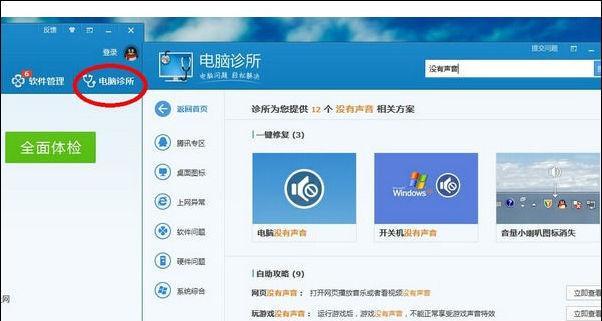
清除音频缓存
按下Win+R键,在运行窗口中输入“services.msc”打开服务窗口。找到“Windows音频”服务,右键单击选择“停止”,然后再右键单击选择“启动”。
重置Windows音频
按下Win+R键,在运行窗口中输入“services.msc”打开服务窗口。找到“Windows音频”服务,右键单击选择“停止”。在运行窗口中输入“%windir%\system32”打开系统32文件夹,找到“catroot2”文件夹并将其重命名为“catroot2.old”。再次启动“Windows音频”服务。
检查声卡硬件问题
如果以上方法无效,可能是声卡硬件出现了问题。打开电脑机箱,检查声卡是否正确插入,并确保没有松动或损坏的零件。
运行音频故障排除工具
在Windows系统中,有一些内置的故障排除工具可以帮助您检测和解决音频问题。打开控制面板,搜索并选择“故障排除”,然后选择“声音”进行故障排除。
检查其他应用程序和设置
有些应用程序可能会影响音频设置,例如Skype、VoIP等。关闭这些应用程序,重新启动电脑,再次检查声音是否正常。
更新操作系统
确保您的操作系统是最新的版本,有时更新操作系统可以解决一些音频问题。打开Windows更新,检查是否有可用的更新,按照提示进行更新。
检查电脑防火墙设置
某些防火墙设置可能会干扰音频功能。打开防火墙设置,将音频相关的应用程序添加到允许列表中。
重装驱动程序
如果驱动程序出现问题,可以尝试卸载并重新安装它们。打开设备管理器,找到声卡驱动程序,右键单击选择“卸载设备”,然后重新启动电脑并重新安装驱动程序。
寻求专业帮助
如果以上方法都无效,建议寻求专业的计算机技术支持,他们可能能够提供更准确的解决方案。
通过本文提供的解决方法,我们可以尝试逐步排查并解决台式电脑无声音问题。但要记住,不同的电脑配置和操作系统可能会有所不同,因此最好根据自己的情况选择适合的解决方法。
版权声明:本文内容由互联网用户自发贡献,该文观点仅代表作者本人。本站仅提供信息存储空间服务,不拥有所有权,不承担相关法律责任。如发现本站有涉嫌抄袭侵权/违法违规的内容, 请发送邮件至 3561739510@qq.com 举报,一经查实,本站将立刻删除。